Azure虚拟机配置操作指南Word格式.docx
《Azure虚拟机配置操作指南Word格式.docx》由会员分享,可在线阅读,更多相关《Azure虚拟机配置操作指南Word格式.docx(12页珍藏版)》请在冰豆网上搜索。
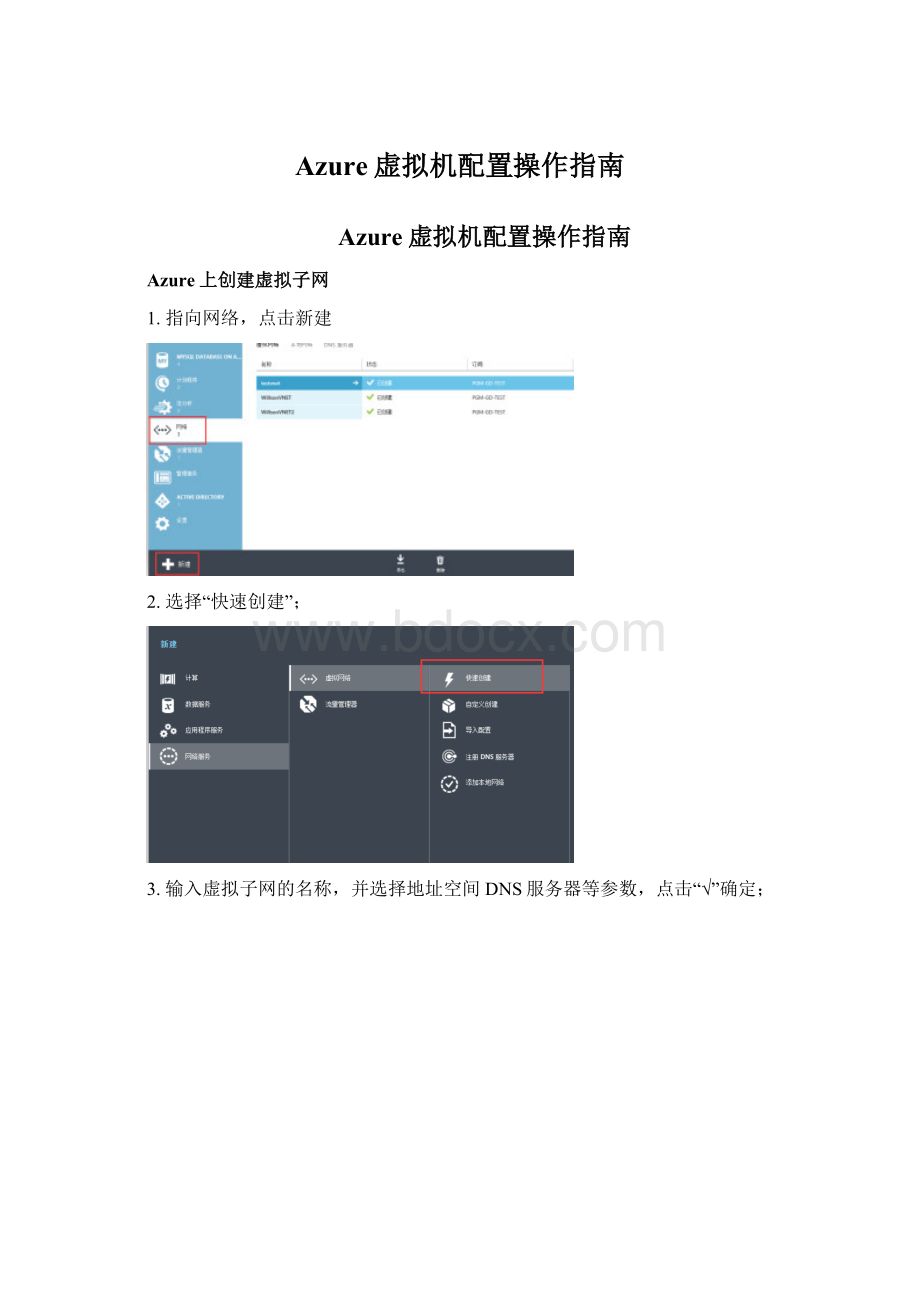
3.输入虚拟子网的名称,并选择地址空间DNS服务器等参数,点击“√”确定;
4.点击新创建的Vnet查看参数;
5.点选“配置”选项卡;
6.找到“虚拟网络访问空间”,如图所示“Subnet-1”为可用的IP地址池,可以根据实际情况进行子网的修改或进行子网的添加和删除;
创建虚拟机并使用已有的虚拟网络
1.选择虚拟机,并点击“新建”;
2.选择“从库中”创建虚拟机;
3.选择所需要的操作系统;
4.输入虚拟机的名称
5.选择虚拟机类型,标准类的虚拟机支持高可用集;
6.选择虚拟机的大小,可以根据需求选择相应配置的虚拟机(D系列的CPU是IntelCPU,且系统硬盘为SSD,性能更好)
7.输入系统的登录用户名,并取消“上载SSH密钥”,勾选“提供密码”;
8.输入新建帐号的登录密码,点击下一步;
9.为新建虚拟机选择相应的“云服务”,建议把相关应用服务的虚拟机都添加到同一个云服务里面;
10.选择虚拟网络,为云服务里的虚拟机指定对应的虚拟网络,匹配相应子网;
11.选择存储账户,按照实际需求,可考虑使用一个存储账户来存放虚拟机磁盘,每个存储账户磁盘文件存放最高容量达到100TB;
12.如需要做实现高可用,可以选择创建可用性集,提前准备配置可减少后续配置重启的机会;
13.配置终结点,可配置虚拟机对外开放的端口;
14.点击下一步,默认安装VM代理;
15.点击“√”完成配置,开始创建虚拟机。
16.点击新创建的虚拟机,进入“仪表板”查看相关配置信息;
通过PowerShell管理虚拟机
1.在本地计算机上安装PowerShellSDK组件;
请进入以下网址进行下载:
2.双机安装文件,WEB安装平台自动运行安装;
3.点击“安装”
4.打开安装完成的WindowsPowerShell;
5.在AzurePowerShell命令行中,输入以下命令:
Add-AzureAccount-EnvironmentAzureChinaCloud
6.登录后会显示登录记录;
7.运行get-azurevm检查下是否连接成功。
为新建虚拟机指定固定内部IP地址
1.运行Test-AzureStaticVNetIP验证虚拟网络中的要保留的IP地址是否可用,红色部分可以根据实际情况进行修改;
Test-AzureStaticVNetIP-VnetNameVMtest-IPAddress192.168.0.10
2.使用一下命令进行内部IP地址的指定,红色部分可以根据实际情况进行修改
Get-AzureVM-ServiceNameredis8-Nametest1|Set-AzureStaticVNetIP-IPAddress192.168.0.10|Update-AzureVM
3.打开被修改的虚拟机,查看配置情况
为新虚拟机附加数据磁盘
说明:
虚拟机创建以后,只有OS系统盘和临时盘,不能把生产数据放在临时盘中,因为当虚拟机重启后,临时盘中的数据就会丢失,需要添加数据磁盘,用来存放生产数据
1、打开新建虚拟机的仪表板;
2、在最下面正中点击“附加”,选择“附加空磁盘”,被附加的磁盘会以新的磁盘的状态附加到虚拟机中。